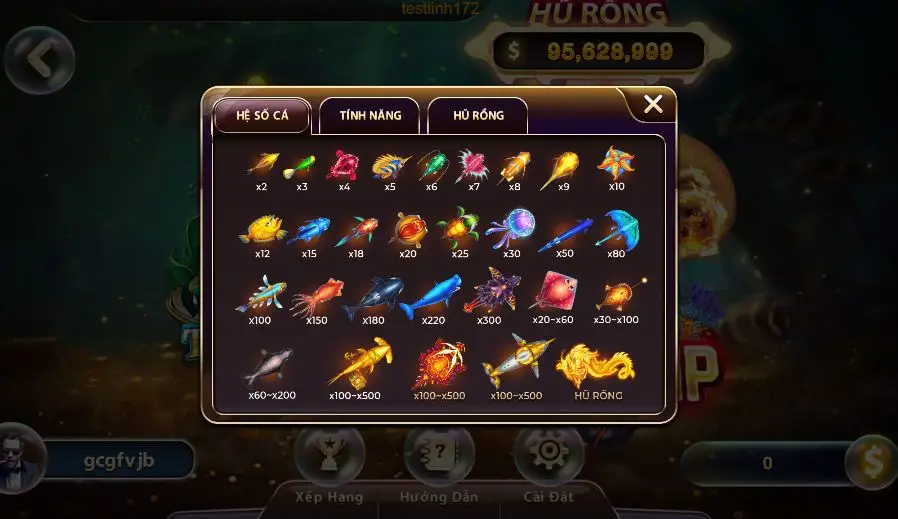4 Cách Đổi Tên Trên Zoom Cực Kỳ Đơn Giản Cho Máy Tính & Điện Thoại
Bạn đã bao giờ tham gia một cuộc họp Zoom và cảm thấy lạc lõng giữa hàng tá cái tên na ná nhau? Hay bạn muốn thể hiện cá tính của mình ngay từ cái nhìn đầu tiên? Đừng lo, đổi tên trên Zoom chính là giải pháp dành cho bạn!
Trong bài viết này, Gamethu360 sẽ hướng dẫn bạn 4 cách đổi tên trên Zoom cực kỳ đơn giản, áp dụng cho cả điện thoại và máy tính. Bạn đã sẵn sàng để tạo ấn tượng với mọi người chưa? Cùng bắt đầu nào!
3 Cách đổi tên ngay trong khi cuộc họp Zoom đang diễn ra
1. Đổi tên trên máy tính
Bước 1: Khi đang trong cuộc họp Zoom, bạn hãy click vào mục “Người tham gia” (“Participants”).
Bước 2: Di chuột vào tên của bạn trong danh sách, sau đó chọn “Khác” (“More”).
Bước 3: Chọn “Đổi tên” (“Rename”).
Bước 4: Nhập tên mới mà bạn muốn hiển thị trong khung “Nhập tên mới”, sau đó chọn “Đổi tên” để lưu thay đổi.
2. Đổi tên trên điện thoại
Bước 1: Trong khi cuộc họp Zoom đang diễn ra, bạn hãy nhấn vào biểu tượng “Người tham gia”.
Bước 2: Tìm đến tên của bạn trong danh sách người tham gia và nhấn vào.
Bước 3: Chọn “Đổi tên”.
Bước 4: Nhập tên mới bạn muốn sử dụng vào khung trống, sau đó chọn “Hoàn thành” để xác nhận.
Cách đổi tên Zoom trước khi tham gia cuộc họp (trên máy tính & điện thoại)
Bước 1: Mở ứng dụng Zoom trên thiết bị của bạn và đăng nhập vào tài khoản.
Bước 2: Nhấn vào ảnh đại diện của bạn ở góc trên bên phải màn hình.
Bước 3: Chọn “Hồ sơ” (“Profile”).
Bước 4: Nhấn vào tên hiển thị hiện tại của bạn.
Bước 5: Nhập tên mới bạn muốn sử dụng vào khung “Tên hiển thị”.
Bước 6: Nhấn “Lưu” (“Save”) để cập nhật thay đổi.
Lời kết
Vậy là bạn đã biết cách đổi tên trên Zoom một cách dễ dàng rồi đấy! Hãy thỏa sức sáng tạo với tên hiển thị của mình để tạo ấn tượng với mọi người trong các cuộc họp, buổi học online nhé.
Đừng quên ghé thăm Gamethu360 thường xuyên để cập nhật thêm nhiều mẹo hay về công nghệ, game và thủ thuật máy tính hữu ích khác!